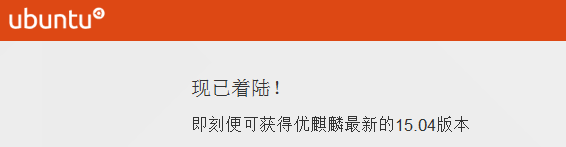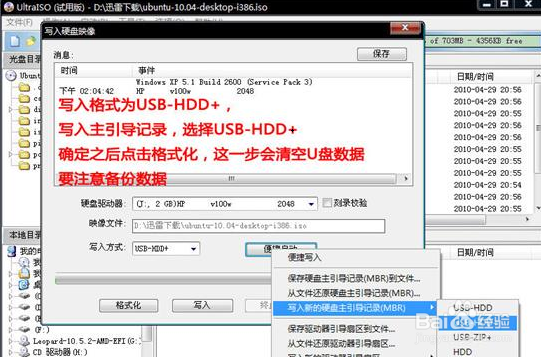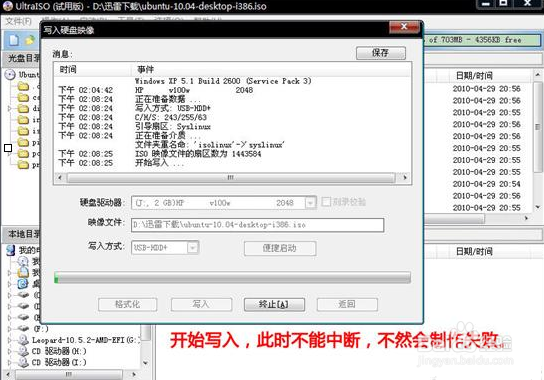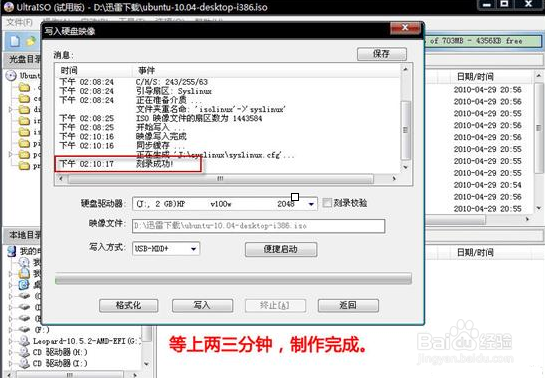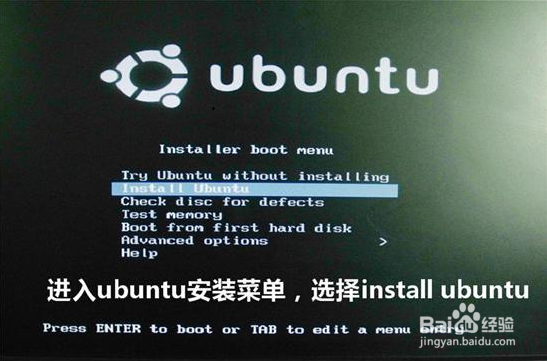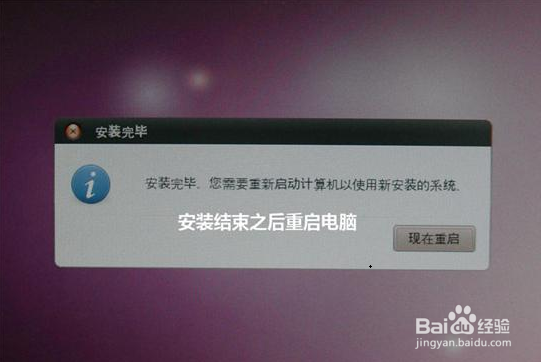手把手教你用U盘安装Ubuntu
1、1.从官网下载一个ubuntu10.04的镜像。
2、2.制作一个大于等于1G的支持启动的U盘。
3、3.进入u盘系统打开UltraISO工具,点击“启动”选项,选择“写入硬盘镜像”
4、4.选择硬盘格式为“USB-HDD+”,并且写入主引导记录也是USB-HDD+”。确定之后点击格式化。
5、5.开始写入之后,此时不能中断,不然会制作失败。
6、6.大概需要等待3分钟左右,此时U盘制作完成。
7、7.重启电脑按'F12'进入系统引导选择U盘启动。
8、8.进入ubantu安装菜单,选择install ubantu开始安装系统。
9、9.经过一系列的系统设置,直到显示安装结束重启电脑,说明安装成功了。
10、10.重启电脑正常启动ubantu后,可以设置或者安装一些很酷的界面操作。
11、11.其他设置方面就不多讲,相信大家多摸索一下就知道了。
声明:本网站引用、摘录或转载内容仅供网站访问者交流或参考,不代表本站立场,如存在版权或非法内容,请联系站长删除,联系邮箱:site.kefu@qq.com。
阅读量:74
阅读量:46
阅读量:76
阅读量:84
阅读量:27